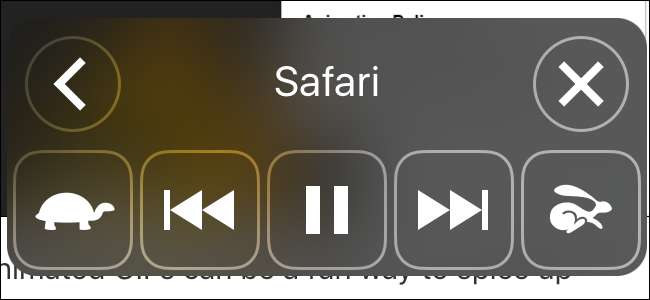
Mit der Funktion "Bildschirm sprechen" in iOS können Sie Ihr Gerät alles auf dem Bildschirm lesen lassen, indem Sie einfach zwei Finger vom oberen Rand der Seite nach unten streichen. Es kann fast alles lesen, von Einstellungsseiten über Websites bis hin zu E-Books. Es ist natürlich nützlich, wenn Sie irgendeine Form von Sehbehinderung haben, aber es kann auch sehr praktisch sein, wenn Sie Ihre Lesung nachholen möchten, aber nicht möchten, dass Ihre Augen auf einen Bildschirm geklebt werden. Hier erfahren Sie, wie Sie es einrichten.
VERBUNDEN: 8 Tipps und Tricks zum Surfen mit Safari auf iPad und iPhone
Die Funktion "Bildschirm sprechen" ist ziemlich robust, aber es gibt einige Dinge, die Sie beachten sollten. Zunächst liest Speak Screen alles, was auf Ihrem Bildschirm angezeigt wird, einschließlich Anzeigen auf Webseiten, wenn diese Text enthalten. Wenn Sie viel Webseiten lesen, sollten Sie es in Verbindung mit verwenden Safari-Lesemodus oder eines der anderen Tools da draußen für Speichern von Webseiten zum späteren Lesen . Zum Lesen von E-Books funktioniert Speak Screen auch gut mit iBooks und der Kindle-App, kann jedoch mit Nook und Google Play Books ein wenig unangenehm sein.
Um die Funktion "Bildschirm sprechen" zu aktivieren, starten Sie Ihre App "Einstellungen" und tippen Sie auf "Allgemein".
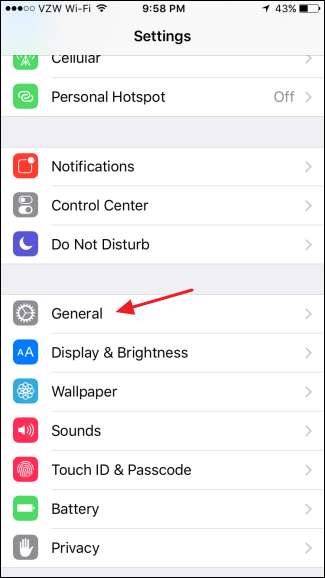
Tippen Sie auf der Seite Allgemeine Einstellungen auf Barrierefreiheit.
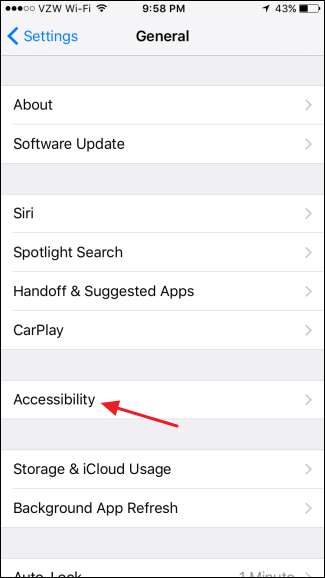
Tippen Sie in den Eingabehilfen auf Sprache.
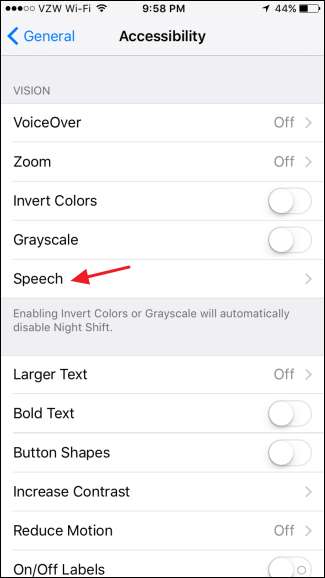
Schalten Sie auf der Seite "Sprache" den Schalter "Bildschirm sprechen" ein.
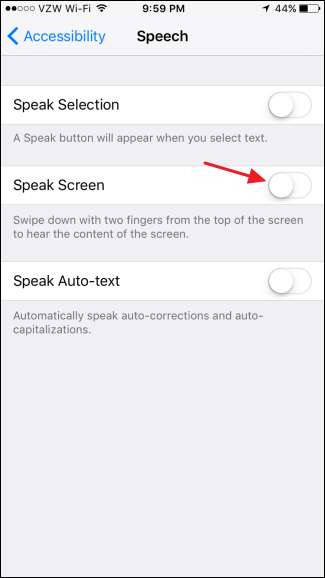
Wenn Sie den Sprachbildschirm einschalten, werden drei zusätzliche Einstellungen angezeigt. Tippen Sie auf Stimmen, um verschiedene Stimmen aus mehreren Sprachen und Dialekten hinzuzufügen, und wählen Sie die Standardstimme aus. Mit dem Schieberegler „Sprechgeschwindigkeit“ können Sie einstellen, wie schnell der Sprechbildschirm die Auswahl liest. Sie können dies auch im laufenden Betrieb anpassen, wenn Sie den Bildschirm "Sprechen" aktivieren. Es macht also nicht viel Sinn, ihn hier einzustellen. Aktivieren Sie "Inhalt hervorheben", damit der Sprachbildschirm hervorhebt, was auf dem Bildschirm gelesen wird, damit Sie leichter mitverfolgen können.
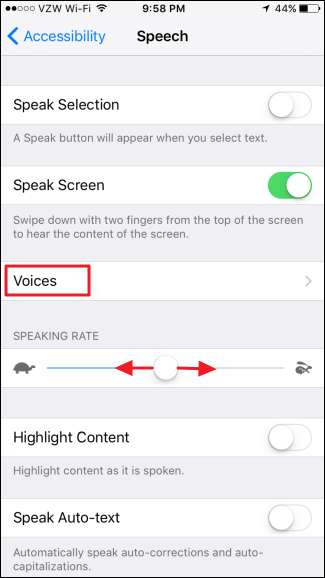
Wenn Sie den Bildschirm sprechen aktiviert haben, können Sie ihn auf jedem Bildschirm aktivieren, indem Sie mit zwei Fingern vom oberen Bildschirmrand nach unten schieben. Der Sprechbildschirm beginnt sofort mit dem Lesen. Außerdem wird ein Bedienfeld angezeigt, mit dem Sie die Sprache anhalten, vorwärts oder rückwärts springen und die Lesegeschwindigkeit ändern können (die Tasten für Schildkröten und Kaninchen).
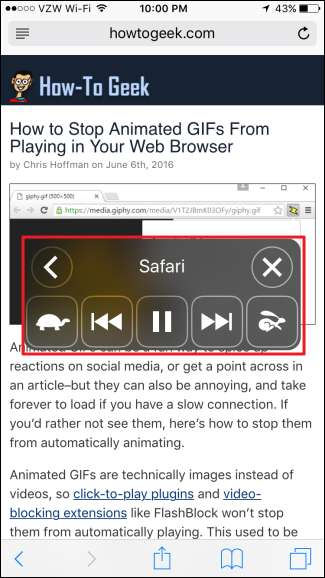
Sie können auch auf die Schaltfläche Minimieren (Pfeil nach links) tippen, um das Bedienfeld aus dem Weg zu räumen. Tippen Sie einfach auf das Symbol, um das vollständige Bedienfeld wiederherzustellen.
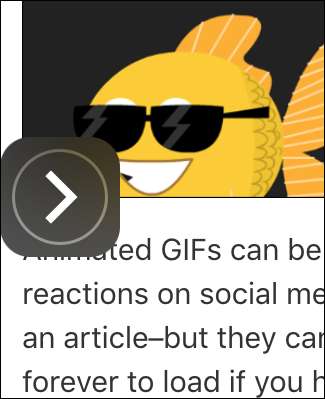
Während Ihnen der Sprachbildschirm vorliest, können Sie die Seite nach oben oder unten scrollen (oder Seiten in Ihrem E-Book-Reader wechseln), ohne die Sprache zu unterbrechen. Sie können sogar die App schließen, aus der Sie sie lesen lassen, und eine andere App öffnen, während der Sprachbildschirm noch den Bildschirm liest, auf dem Sie ihn gestartet haben. Wenn Sie möchten, dass Speak Screen zum Lesen eines neuen Bildschirms wechselt, wischen Sie einfach mit zwei Fingern auf dem neuen Bildschirm von oben nach unten.
Und da hast du es. Der Speak Screen eignet sich hervorragend, um das Lesen nachzuholen, während Sie andere Dinge tun, unabhängig davon, ob Sie eine Sehbehinderung haben oder nicht. Ich lasse mir oft Webseiten vorlesen, während ich durch E-Mails stöbere oder meine Fotos bereinige, aber es ist auch großartig, um fast jedes E-Book in ein Hörbuch zu verwandeln.







